Android または iPhone で YouTube がクラッシュしますか? 修正する8つの方法
公開: 2023-02-26iPhone や Android で YouTube アプリがクラッシュしてイライラしていませんか? モバイル アプリに問題が発生しているか、スマートフォンのシステムが正常に機能していない可能性が高いです。 ほとんどの場合、この問題は簡単に修正できます。その方法を紹介します。
YouTube が予期せず終了する理由には、携帯電話が過熱している、YouTube のキャッシュに問題がある、VPN が YouTube とうまく連携していない、携帯電話のストレージ容量が不足しているなどがあります。
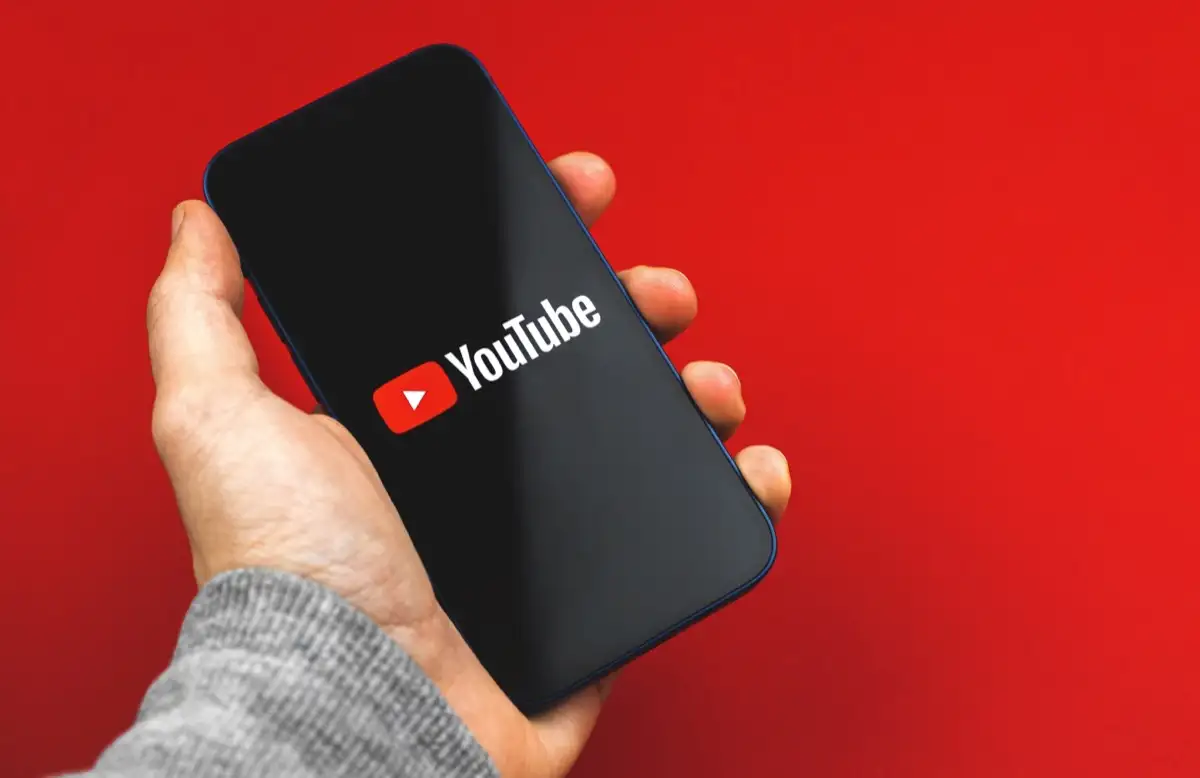
1.携帯電話で YouTube を強制終了して再開する
携帯電話で YouTube を終了して再度開いてみてもうまくいかない場合は、アプリを強制的に閉じてから再度開いて、アプリのクラッシュの問題が解決するかどうかを確認してください。 名前が示すように、強制終了は、アプリを強制的にすべての機能をオフにして終了させます。 これは、定期的なアプリの再起動が機能しない場合に効果的です。
アプリを強制終了できるのは Android のみであることに注意してください。 iPhone では、通常どおりアプリを閉じてから再度開く必要があります。
Android の場合
- アプリ ドロワーを開き、 YouTube を見つけて、アプリをタップ アンド ホールドします。
- メニューで[アプリ情報]を選択します。
- 次の画面で強制停止をタップします。
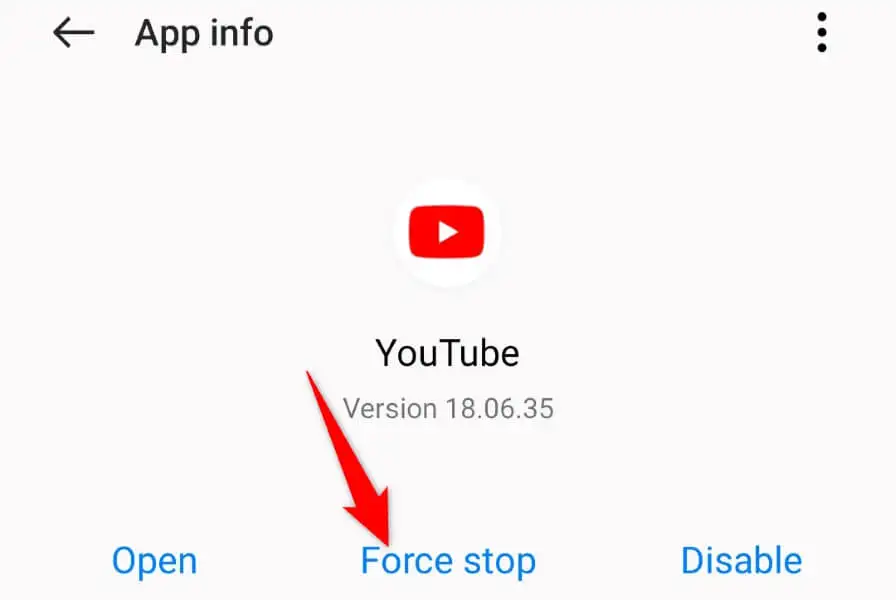
- 開いたプロンプトで[強制停止]を選択します。
- スマートフォンでYouTubeアプリを再度開きます。
iPhoneの場合
- iPhone の画面の下から上にスワイプし、途中で一時停止します。
- YouTube を見つけて上にスワイプし、アプリを閉じます。
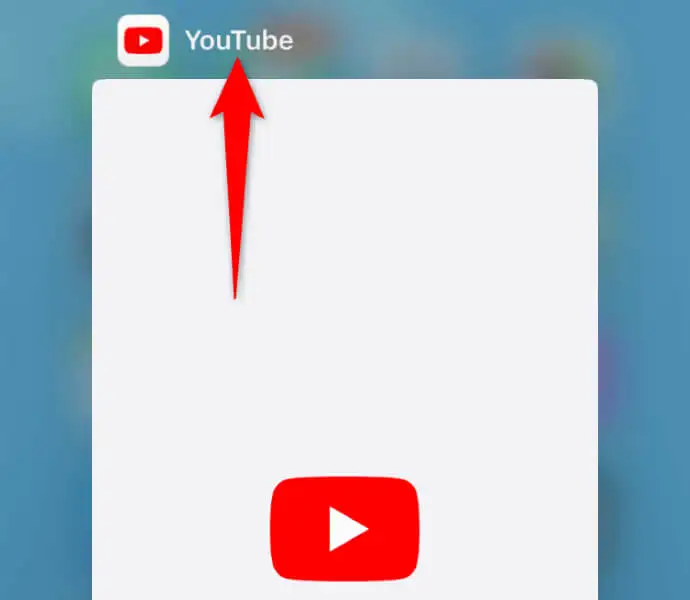
- ホーム画面でYouTube をタップして、アプリを再起動します。
2. Apple iPhoneまたはAndroid携帯をクールダウンさせます
iPhone または Android スマートフォン (Samsung、Pixel、またはその他) が熱くなりすぎると、スマートフォンの機能やインストール済みのアプリが誤動作する可能性があります。 YouTube のクラッシュの問題は、スマートフォンが熱すぎることが原因である可能性があります。
この場合、YouTube やその他のアプリを起動する前に、携帯電話を冷ましてください。 スマートフォンの温度が下がると、アプリが開いて問題なく動作することがわかります。
3. VPN を無効にして YouTube がクラッシュし続ける問題を修正する
VPN を使用すると、インターネット サービス プロバイダーの制限を回避して、サードパーティのサーバー経由でデバイスのトラフィックをルーティングできます。 VPN サービスが YouTube アプリでうまく機能せず、アプリが予期せず終了することがあります。
この場合、VPN サービスを無効にして、YouTube の問題が解決するかどうかを確認してください。 VPN アプリを開き、サービスをオフに切り替え、YouTube を起動して、ソリューションが機能しているかどうかを確認できます.
VPN をオフにした後に問題が解決した場合は、現在の VPN アプリを再構成するか、YouTube ビデオで動作する新しいアプリを入手する必要があります。
4.スマートフォンで YouTube に必要なアプリの権限を付与する
他のすべてのアプリと同様に、YouTube アプリが機能するには、携帯電話の特定の要素にアクセスする必要があります。 あなたまたは他の誰かが YouTube に必要な権限を拒否したために、アプリがクラッシュした可能性があります。
この場合、アプリの権限を確認し、携帯電話での作業に必要なすべてのアクセス権をアプリに付与してください。
Android の場合
- アプリ ドロワーでYouTube をタップ アンド ホールドし、 [アプリ情報]を選択します。
- 次の画面で[アクセス許可]を選択します。
- アプリに必要なすべての権限を付与します。
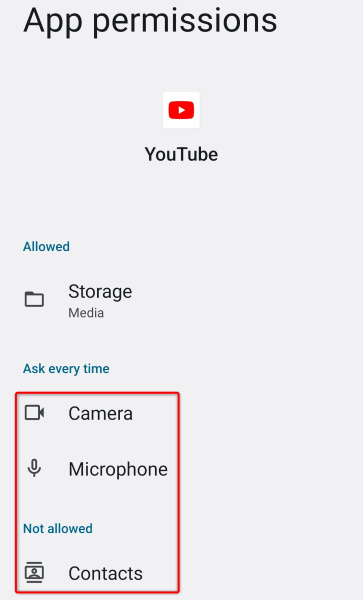
iPhoneの場合
- iPhoneで設定を起動します。
- [設定] でYouTube を見つけて選択します。
- アプリのバックグラウンド更新とモバイル データオプションをオンにします。
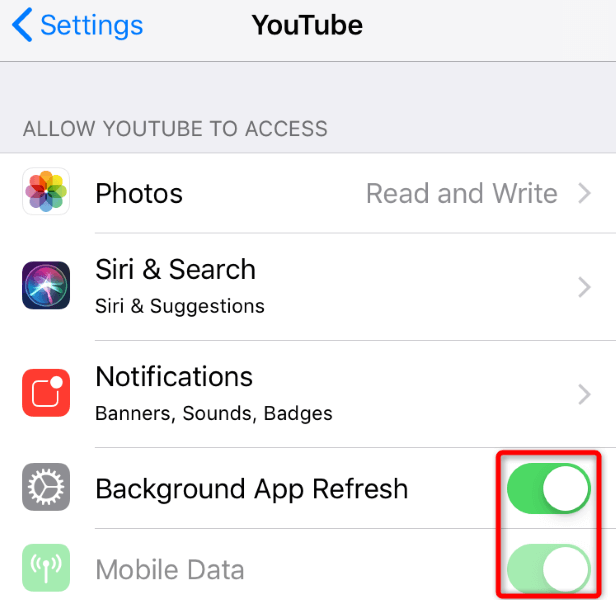
5.携帯電話で YouTube のキャッシュ データを消去する
YouTube はさまざまなファイルをキャッシュして、アプリのエクスペリエンスを向上させます。 これらのファイルが破損し、アプリが突然終了する可能性があります。 この場合、アプリのキャッシュ ファイルをクリアして問題を解決できます。
アプリのキャッシュ データは、Android でのみ消去できます。 iPhone 上のアプリのキャッシュ ファイルを消去するには、アプリを削除する必要があります。

- Android スマートフォンで[設定]を開きます。
- [設定] で[アプリ] > [アプリ管理]を選択します。
- リストからYouTube を選択します。
- [ストレージの使用状況]を選択します。
- [キャッシュをクリア]をタップして、アプリのキャッシュ ファイルを削除します。
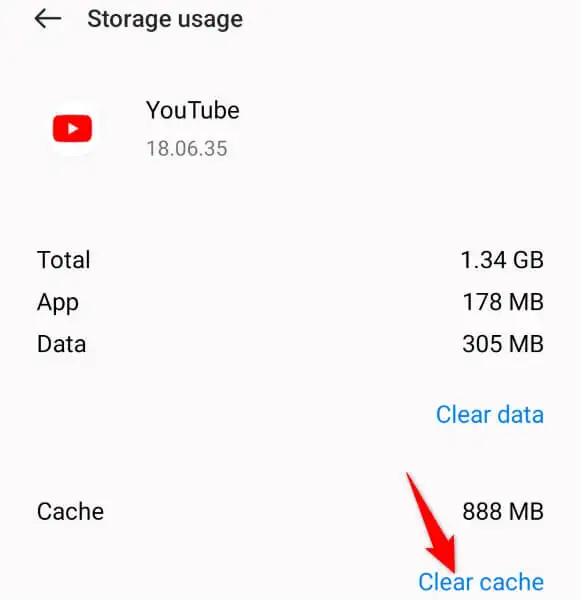
6. iOS または Android フォンのストレージ容量を解放する
YouTube がクラッシュする理由の 1 つは、iPhone または Android スマートフォンのストレージ容量が不足していることです。 YouTube アプリでは、アプリの一時ファイルを保存するために一定量の空き容量が必要です。 お使いの携帯電話に十分なスペースがない場合、アプリはそれを行うことができません。
この問題は、携帯電話のストレージ スペースを解放するだけでよいため、簡単に修正できます。 不要なファイルを削除したり、サイズの大きな写真やビデオを削除したり、使用しなくなったアプリをアンインストールしたりして、新しいファイル用のスペースを確保できます。
iPhone または Android フォンのストレージ アナライザーを使用して、ストレージの大部分を占める大きなファイルを見つけることができます。 その後、これらのファイルを削除して、YouTube のクラッシュの問題を修正できます。
Android の場合
- スマートフォンで[設定]を開きます。
- 下にスクロールして[デバイスについて]を選択します。
- ストレージを選択します。
- ストレージ スペースの使用状況を確認し、削除するファイルを決定します。
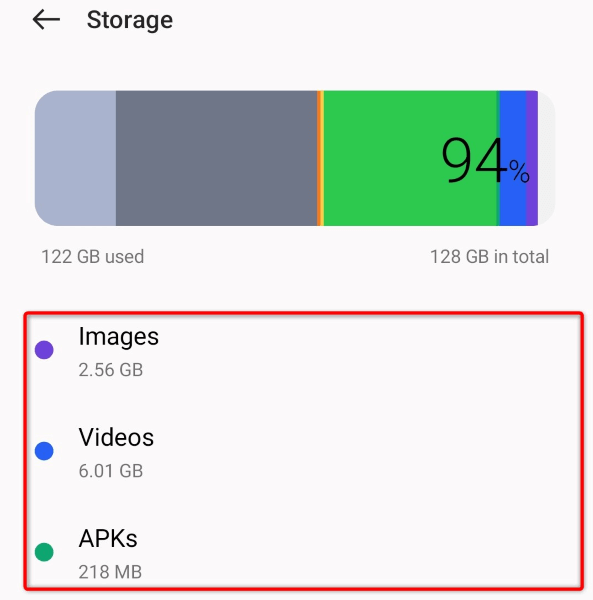
iPhoneの場合
- iPhone で[設定]を開きます。
- [一般] > [iPhone ストレージ]を選択します。
- ストレージ容量を使い果たしている大きなファイルを見つけて削除します。
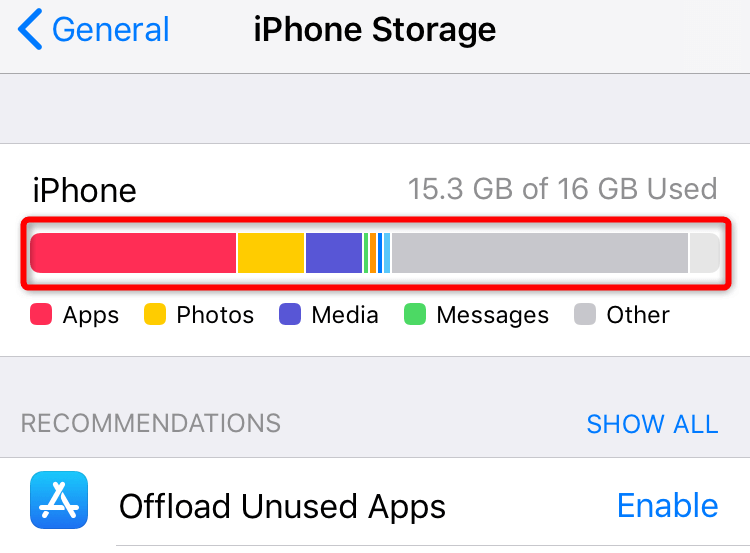
7.スマートフォンで YouTube を更新する
YouTube はさまざまなアプリの更新を頻繁に受け取り、バグを修正したり、新しい機能を入手したりできます。 スマートフォンの YouTube アプリのバージョンが古いためにクラッシュの問題が発生した可能性があります。 アプリを最新バージョンに更新することで解決できます。
Android の場合
- スマートフォンでGoogle Play ストアを開きます。
- YouTubeを見つけます。
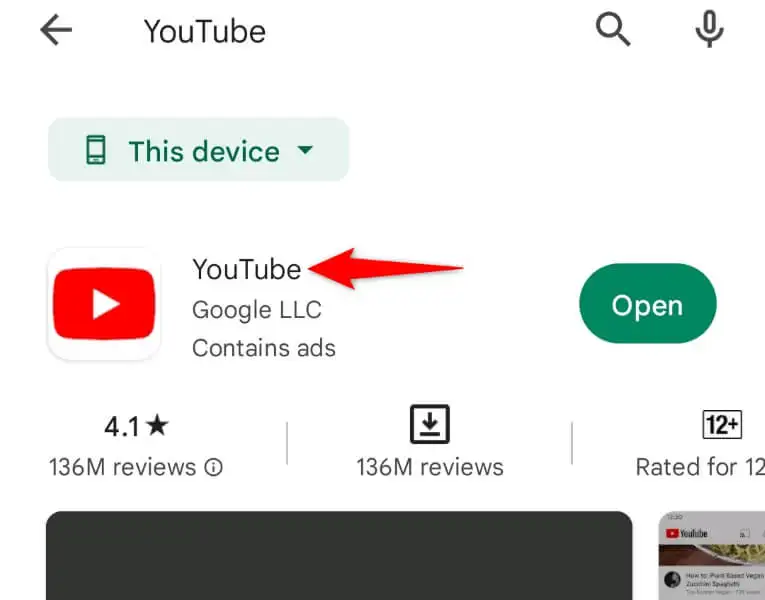
- 検索結果のアプリの横にある[更新]をタップします。
iPhoneの場合
- iPhone でApp Storeを起動します。
- 下部にある[更新]を選択します。
- リストのYouTubeの横にある[更新]を選択します。
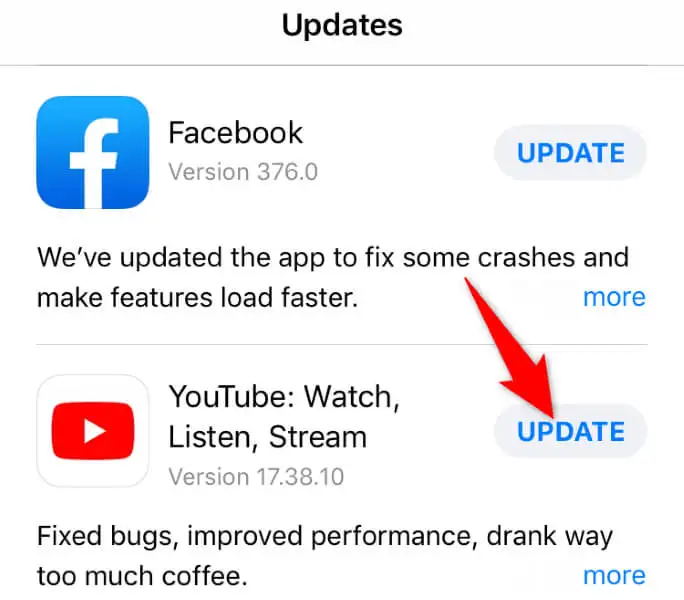
8.携帯電話でYouTubeをアンインストールして再インストールする
アプリを更新しても問題が解決しない場合は、アプリを削除して再インストールし、問題を解決してください。 これにより、アプリのすべてのコア ファイルが削除され、新しいファイルが作成されるため、問題のあるアイテムの問題を修正するのに役立ちます。
YouTube はほとんどの Android スマートフォンのストック アプリであるため、デバイスからアプリを完全に削除することはできません。 ただし、iPhone ユーザーの場合は、次のようにアプリをアンインストールして再インストールできます。
- iPhone のホーム画面でYouTubeを長押しします。
- アプリの左上隅にある[X]を選択します。
- プロンプトで[削除]を選択します。
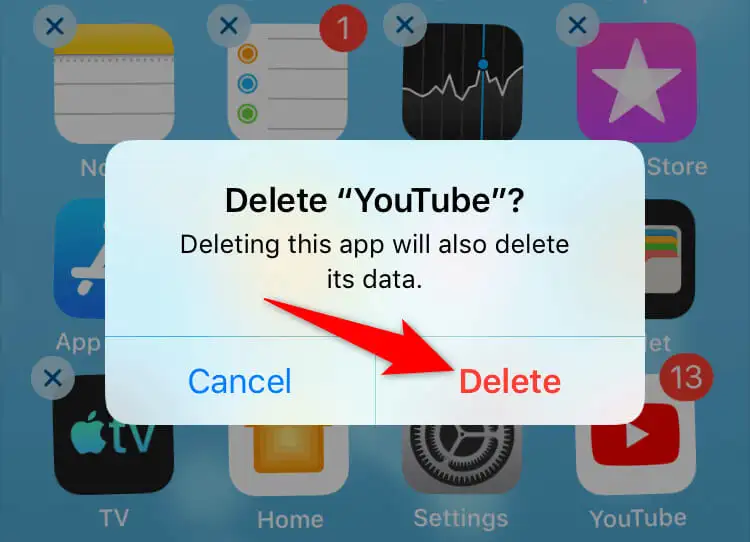
- App Storeを開き、 YouTube を見つけて、ダウンロード アイコンを選択します。
携帯電話での YouTube のクラッシュの問題を簡単に解決する
YouTube のクラッシュの問題により、プラットフォームでお気に入りのビデオ、ショート、映画、シリーズ、その他のコンテンツを視聴できなくなる可能性があります。 簡単なアプリの再起動後も問題が解決しない場合は、上記の方法で問題を完全に解決できます.
携帯電話で YouTube が動作するようになったら、視聴セッションを再開できます。 楽しみ!
